在PowerPoint ,也就是我们日常生活中经常说的PPT演示文稿中,我们可以设置页面的填充效果,比如我们可以将PPT页面设置为绿色大理石纹理填充效果。那小伙伴们知道PPT演示文稿中怎么批量设置绿色大理石纹理填充效果吗,方法其实非常简单,只需要进行几个简单的操作步骤就能完成。我们首先点击打开需要设置的PPT演示文稿,接着在界面左侧鼠标右键任意点击一张PPT页面预览图,点击“设置背景格式”,接着在界面右侧新打开的“设置背景格式”窗口,点击选择“图片或纹理填充”,接着点击“纹理”处的下拉箭头,在打开的选项中点击绿色大理石纹理效果,我们鼠标移动到某个纹理效果上方时会有相应的名称提示。最后我们点击“全部应用”就可以了。接下来,小编就来给大家介绍具体的操作步骤了,感兴趣的小伙伴们快来一起往下看看吧!
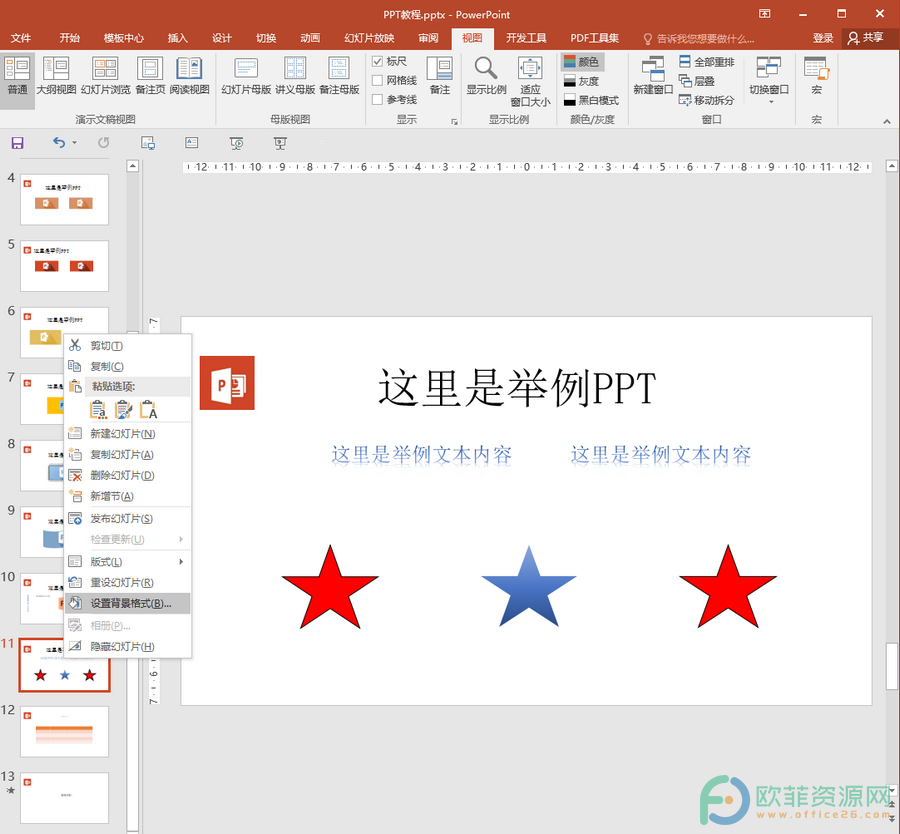
操作步骤
第一步:打开PPT演示文稿,在界面左侧鼠标右键点击一下PPT预览图,在弹出的选项中点击选择“设置背景格式”;
PPT中怎么批量设置信纸纹理填充效果
相信小伙伴们们都知道,我们在PPT演示文稿中,可以批量给页面添加纹理填充效果,比如信纸纹理等。那小伙伴们知道PPT演示文稿中怎么批量设置信纸纹理填充效果吗,其实,设置方法是
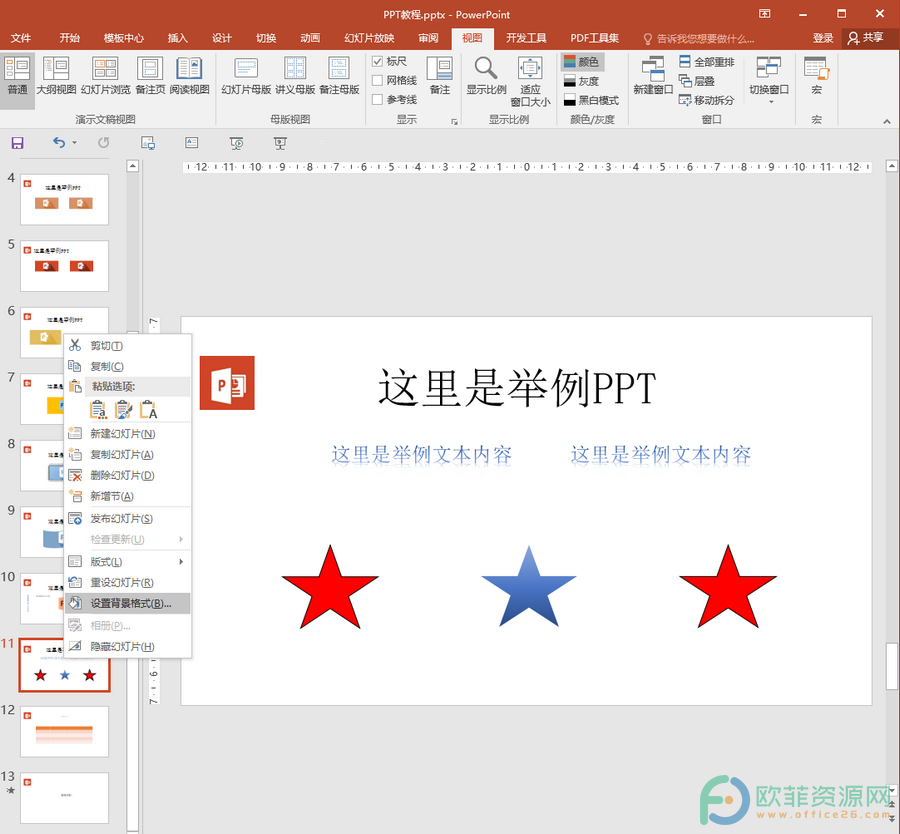
第二步:接着在右侧新出现的“设置背景格式”窗口,点击选择“图片或纹理填充”,点击“纹理”处的下拉箭头,点击选择绿色大理石纹理效果,设置透明度等相关参数后,点击下方的“全部应用”;
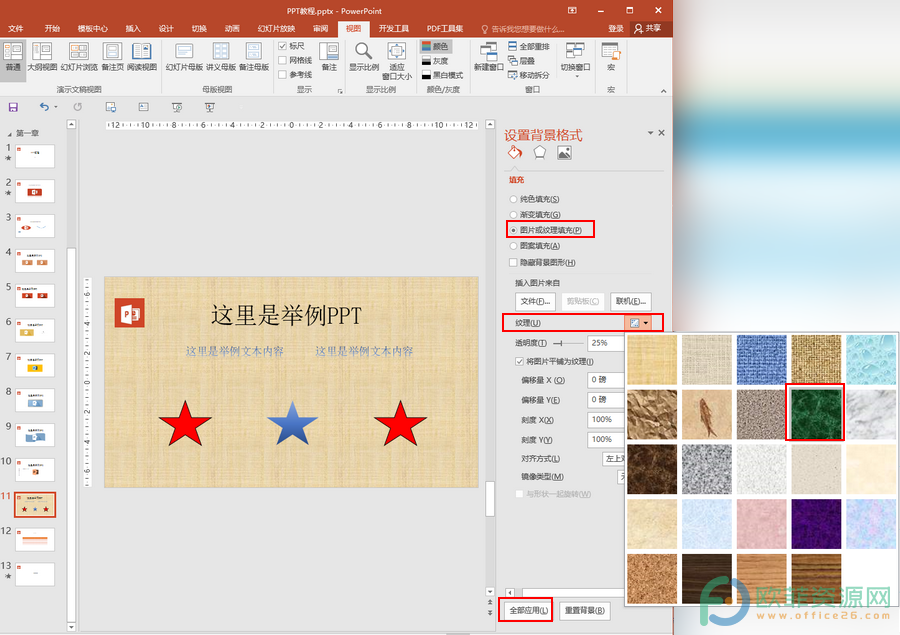
第三步:可以看到,我们的所有PPT页面都已经成功填充为绿色大理石纹理效果了。
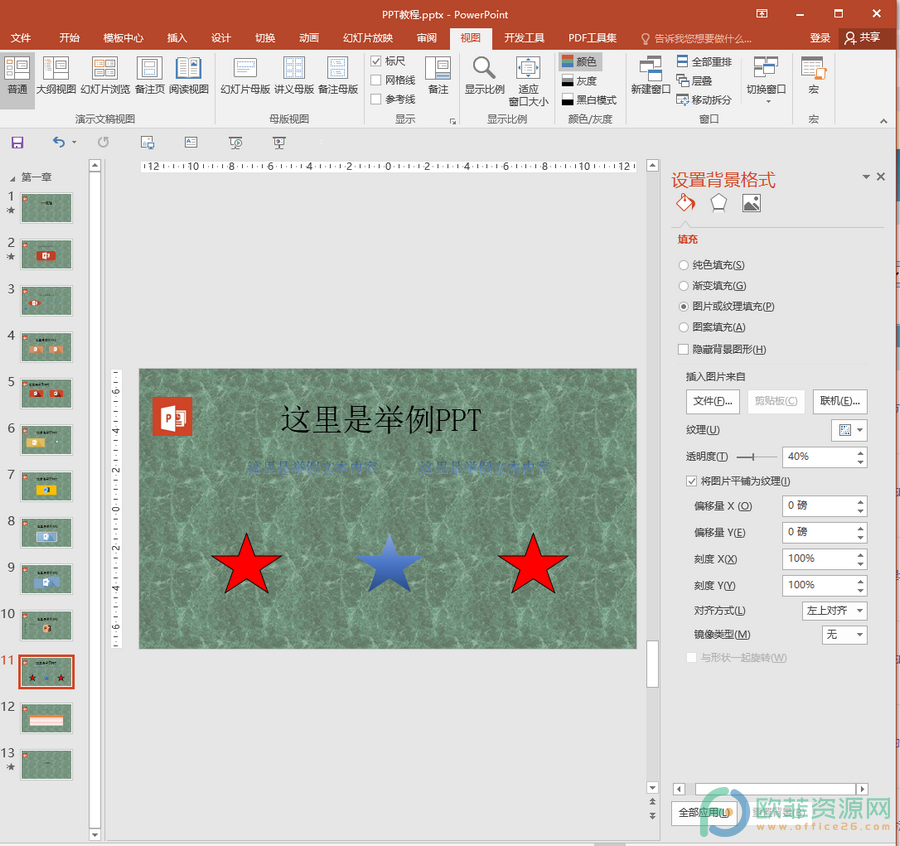
以上就是PPT演示文稿中批量设置绿色大理石纹理填充效果的方法教程的全部内容了。通过上面的教程我们可以看到,绿色大理石纹理效果颜色比较深,有可能会影响文字等等内容的呈现,这种情况下我们可以适当调整纹理的透明度。
PPT中怎么批量设置新闻纸纹理填充效果
相信经常使用PPT演示文稿的小伙伴都知道,在PPT演示文稿中,我们可以根据自己的实际需要将页面设置为新闻纸纹理填充效果,该效果类似于大理石样式。那小伙伴们知道PPT演示文






